PostgreSQL (также известная как Postgres) — одна из наиболее широко используемых систем управления базами данных, работающих на языке SQL. Многие команды разработчиков используют его в качестве предпочтительной базы данных при планировании разработки приложения.
Вы можете установить PostgreSQL локально для разработки, а затем настроить облачный экземпляр для развертывания и производства. Именно здесь Amazon Relational Database Service (RDS) снимает с вас бремя. Проверять Сравнение PostgreSQL и MySQL: понимание инструментов баз данных.
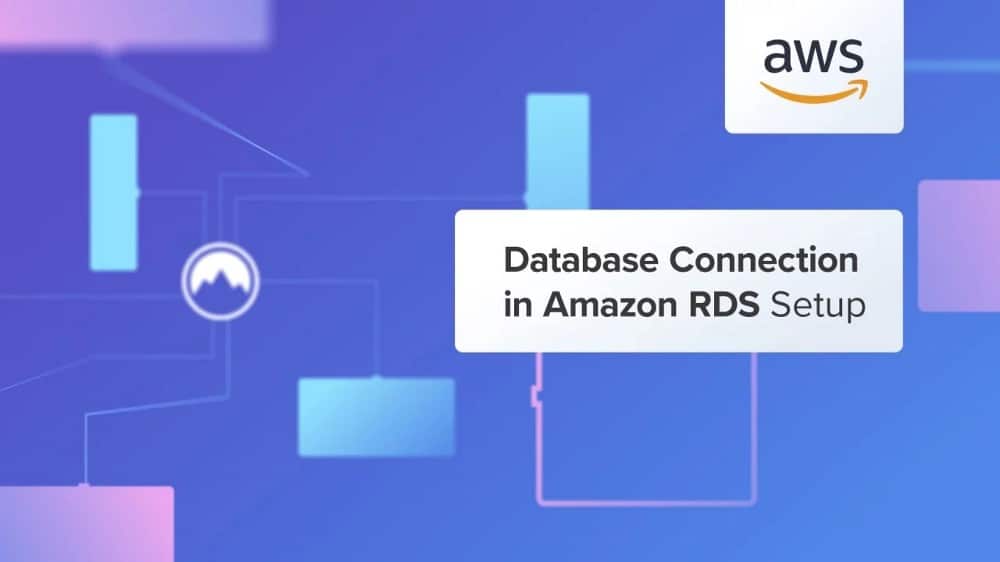
Что такое Amazon RDS?
Служба реляционных баз данных (RDS) является частью Amazon Web Services (AWS). Позволяет легко создавать управляемые реляционные базы данных, такие как MySQL, PostgreSQL и MariaDB, в облаке Amazon.
С Amazon RDS вам не нужно беспокоиться об управлении оборудованием или программным обеспечением для настройки реляционной базы данных для вашего приложения.
Как создать базу данных PostgreSQL в RDS
Создать базу данных RDS так же просто, как и другие ресурсы AWS, такие как EC2. Единственное необходимое условие для создания базы данных в RDS — это учетная запись. AWS активный. Следующие шаги — это все, что вам нужно для разработки базы данных PostgreSQL в RDS.
- Найдите и перейдите на панель управления RDS.
- Нажмите кнопку «Создать базу данных», чтобы открыть мастер создания базы данных RDS.
- Первое, что вы делаете на этом экране, — это выбираете метод сборки между стандартной или простой сборкой. дает тебе Стандартная сборка Гибкость для самостоятельной настройки базы данных в соответствии с вашими предпочтениями. Представляет Простое создание Рекомендуемые параметры конфигурации базы данных с возможностью изменения некоторых из них до или после создания базы данных.
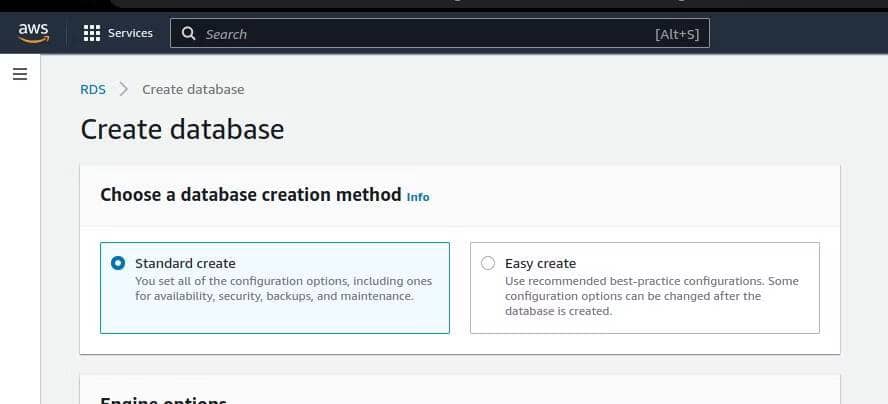
В остальных шагах используется стандартный вариант сборки.
- Следующее, что нужно сделать, это выбрать механизм базы данных и версию, которую вы хотите использовать. Найдите PostgreSQL. Вы можете оставить выбранной версию по умолчанию или выбрать конкретную версию в зависимости от ваших потребностей.
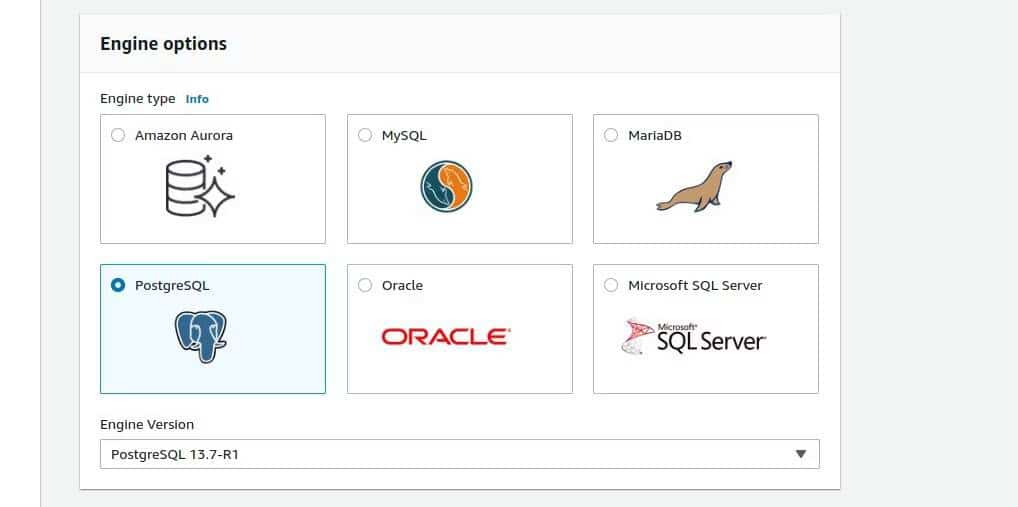
- Следующий шаг – выбор модели. Модель — это просто набор правил, которым RDS следует в фоновом режиме, чтобы настроить базу данных в соответствии с вашими потребностями. Вы должны использовать форму Производство для полной версии приложения.
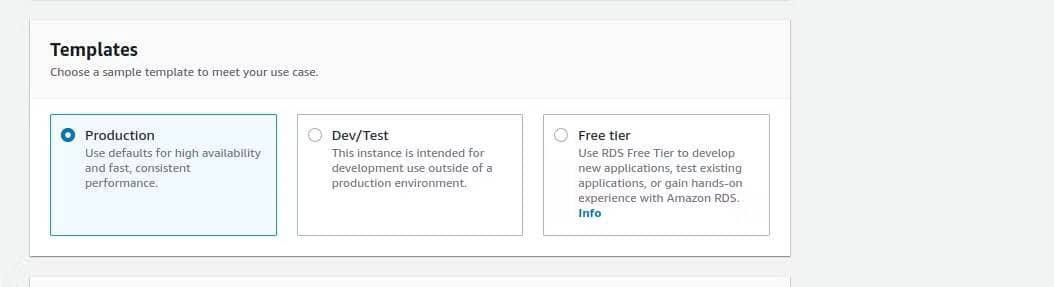
СоветВсегда выбирайте модель, которая наилучшим образом соответствует вашим предпочтениям в конкретный момент времени. Это гарантирует, что вы не будете нести ненужные сборы AWS.
- После выбора модели вам также будет предложено выбрать конфигурации для выбранной модели. В случае производственной модели вы можете выбрать необходимый тип доступности базы данных.
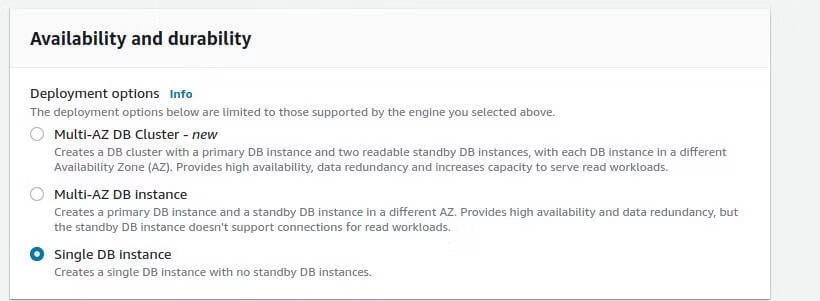
Высокодоступному приложению может потребоваться кластер БД или несколько экземпляров AZ (зоны доступности) для обеспечения масштабируемости и избыточности, тогда как один экземпляр БД подходит для небольших приложений.
- Теперь вам необходимо установить предпочтительный идентификатор базы данных RDS и учетные данные для аутентификации. Вы будете использовать эти учетные данные в своем приложении для доступа и подключения к базе данных.
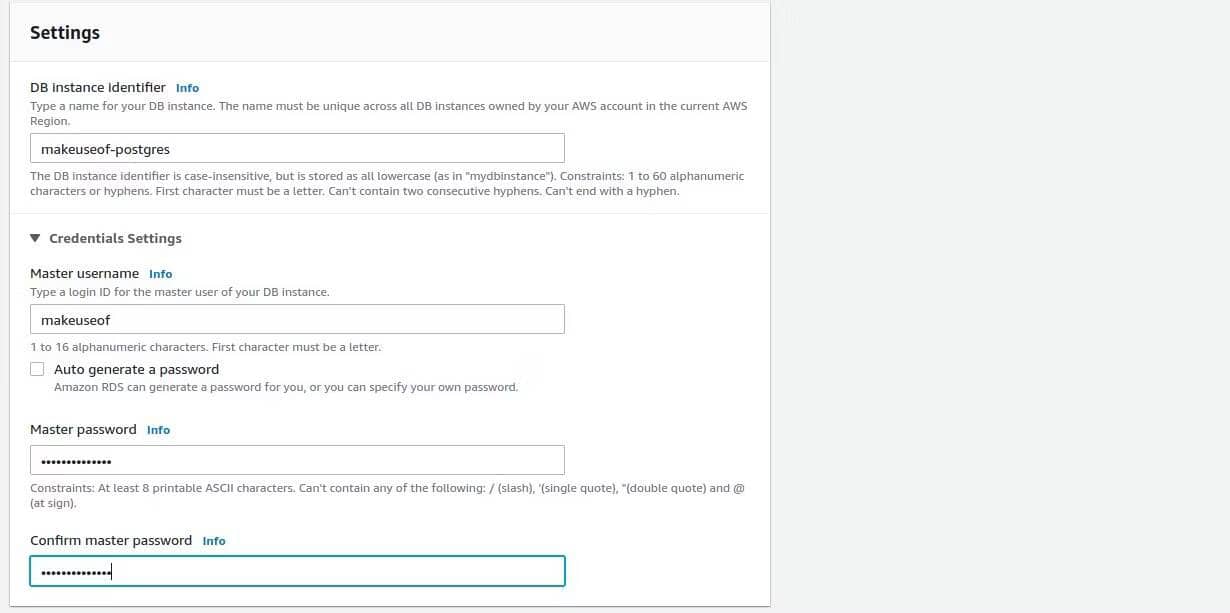
- Следующие два раздела — это конфигурация экземпляра и хранилище, где вы выбираете конфигурацию оборудования для своей базы данных. Вы можете оставить эти конфигурации рекомендованными по умолчанию или изменить параметры в соответствии с вашими требованиями.
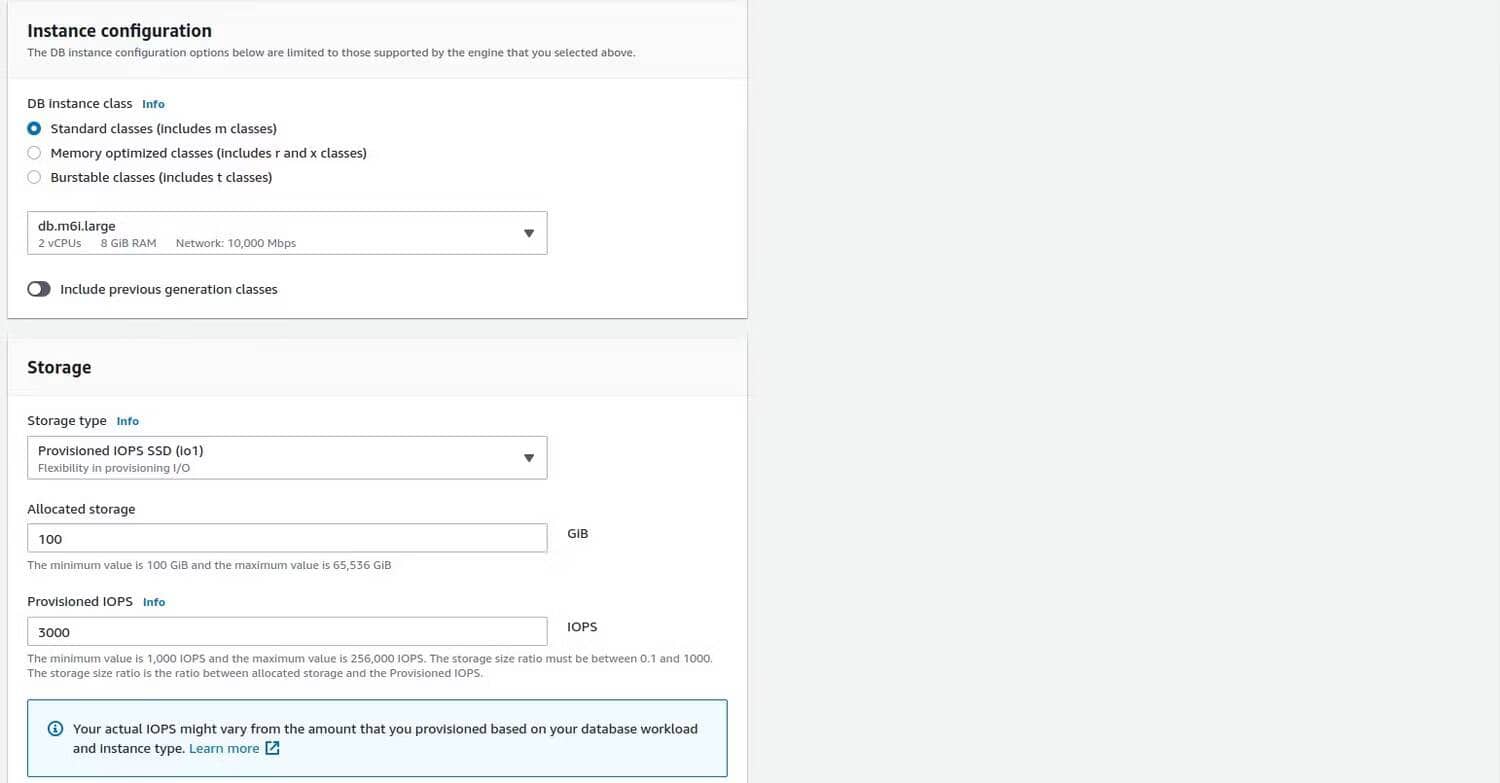
СоветЕсли вы не уверены в своих требованиях к размеру хранилища, вы можете выбрать небольшой размер для начала. Если вы включите параметр «Автоматическое масштабирование хранилища», RDS увеличит емкость хранилища, когда она достигнет минимума.
- В разделе подключения у вас есть возможность подключить базу данных к ресурсу EC2 или нет. Вы должны выбрать подключение только в том случае, если ваш сервер приложений работает в EC2 или если вы планируете разместить свой сервер в EC2.
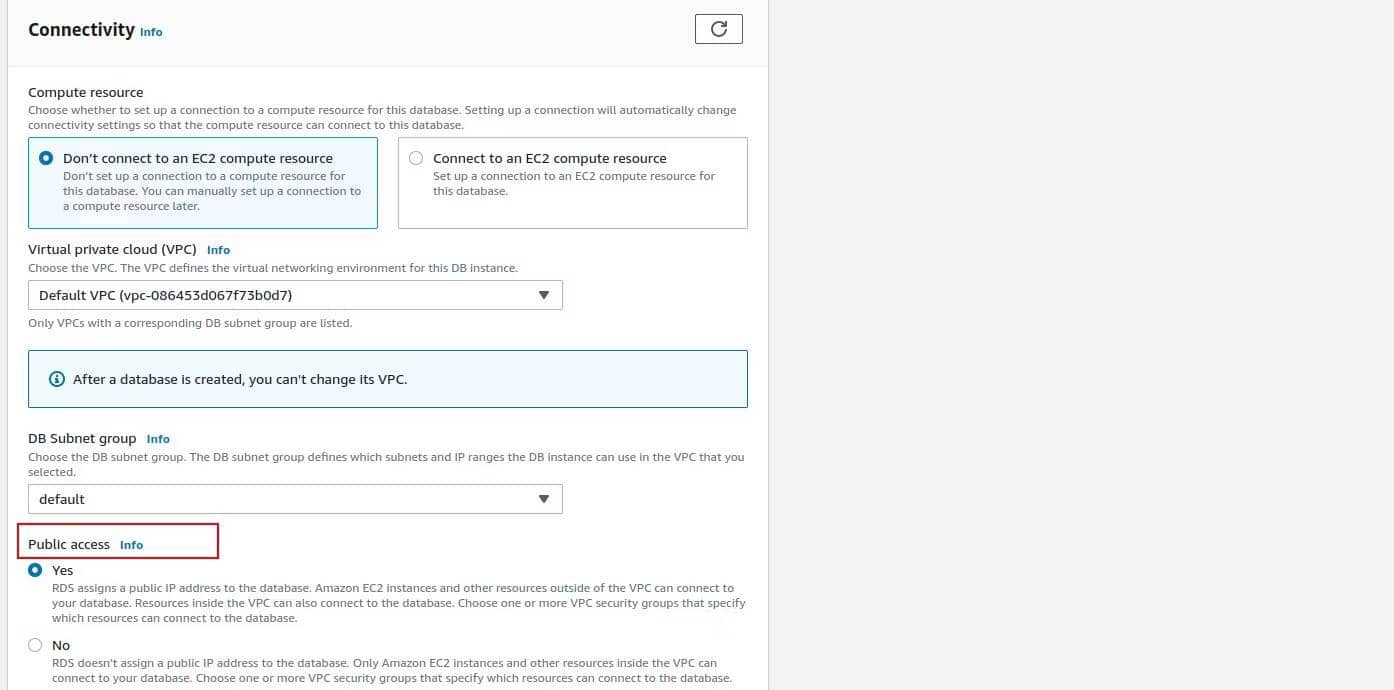
Вы можете оставить настройки VPC и зоны доступности по умолчанию или выбрать предпочтение, если оно у вас есть.
уведомление: ваш сервер приложений может не работать на каких-либо сервисах AWS, таких как EC2 или Elastic BeanStalk. В этом случае необходимо разрешить публичный доступ в разделе подключения, чтобы конечная точка подключения работала из внешних источников.
- В подразделе «Группа безопасности VPC (брандмауэр)» раздела «Подключение» выберите вариант создания новой группы безопасности VPC и присвойте ей имя. Это позволяет подключаться к базе данных из источника за пределами AWS (например, из вашего приложения).
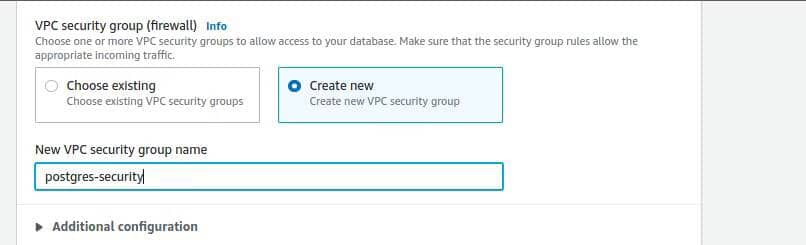
- Вы можете оставить раздел «Аутентификация базы данных» по умолчанию (Аутентификация по паролю), так как вы установили имя пользователя и пароль ранее на шаге 7. Мониторинг — это место, где вы создаете информацию о производительности и как долго вы хотите, чтобы информация была доступна. Вы можете оставить это значение по умолчанию или настроить его в соответствии с вашими требованиями.
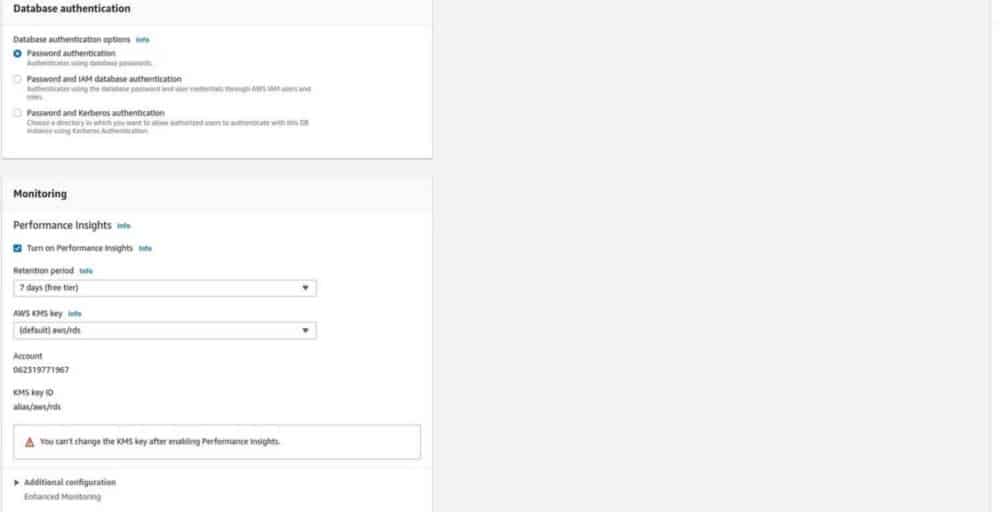
- Последний раздел — это расширенные параметры конфигурации, где вы можете указать некоторые дополнительные параметры для вашей базы данных. Возможно, вам не нужно выполнять какие-либо настройки здесь, но если для вашей базы данных требуется шифрование, автоматическое резервное копирование или журналы Amazon CloudWatch, вы можете добавить некоторые настройки здесь.
- После того, как вы выполнили все предыдущие шаги, нажмите кнопку «Создать базу данных» и дождитесь завершения создания базы данных (после того, как статус на панели инструментов изменится с «В разработке» на «Доступно»).
Проверять Как установить и настроить PostgreSQL в Ubuntu.
Подключиться к базе данных RDS PostgreSQL
Подключение к PostgreSQL с использованием веб-технологий, таких как Node.js Это очень просто, и вы также можете вызвать графический интерфейс PostgreSQL PgAdmin4. Чтобы протестировать только что созданный экземпляр RDS PostgreSQL через подключение, в этом разделе для подключения к базе данных используется PgAdmin4. Выполните следующие действия, чтобы проверить соединение с базой данных.
- Войдите в PgAdmin4 и зарегистрируйте новый сервер.
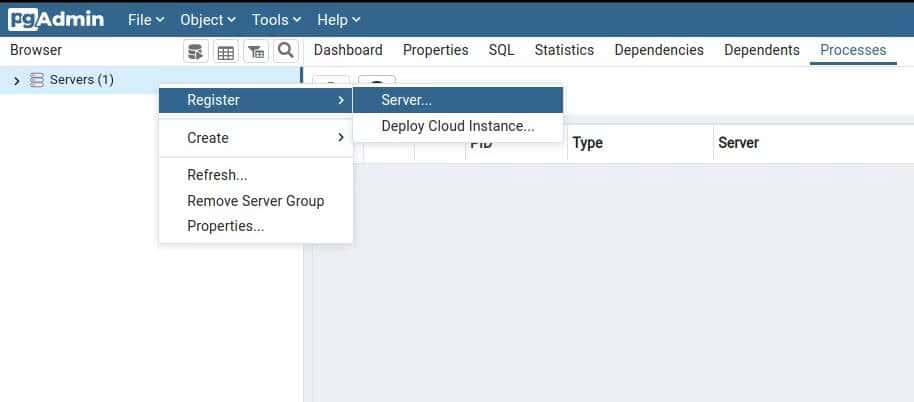
- Назовите сервер и перейдите на вкладку Подключение. Здесь вам понадобится URL-адрес конечной точки и порт экземпляра PostgreSQL. Вам также потребуются учетные данные для аутентификации, которые вы настроили при создании базы данных.
- Перейдите на панель инструментов RDS и откройте Свойства экземпляра базы данных Щелчок по названию базы данных. Отображаемый экран предоставляет свойства подключения и безопасности для базы данных RDS.
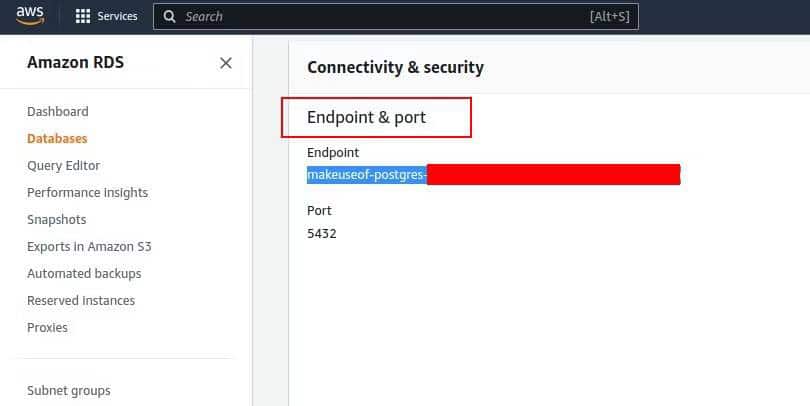
Скопируйте и вставьте строку конечной точки в поле имени/адреса хоста в PgAdmin4. Затем введите значение 5432 в поле Порт. База данных обслуживания — это исходная база данных, к которой подключается PgAdmin (по умолчанию здесь указывается значение postgres).
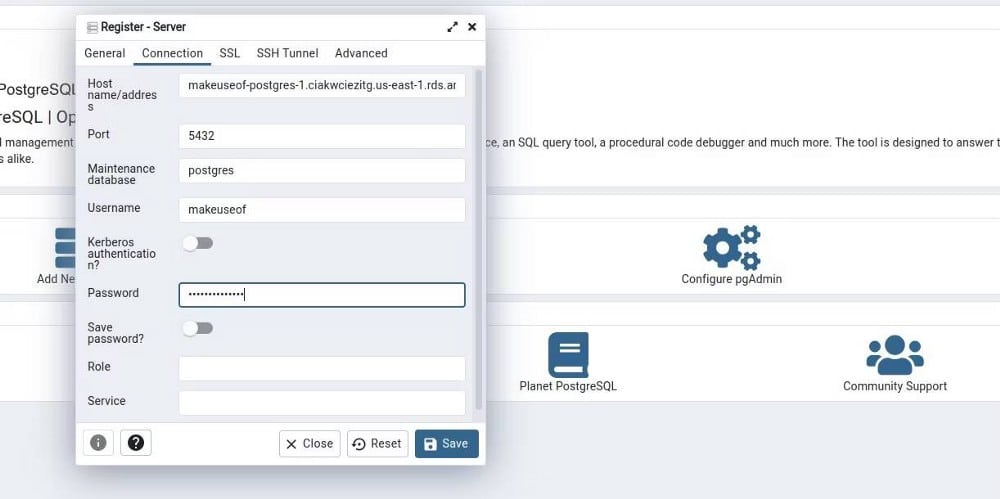
Заполните учетные данные для аутентификации базы данных (имя пользователя и пароль) и оставьте все остальные параметры по умолчанию.
- Перед сохранением вы должны изменить настройки группы безопасности VPC вашей базы данных, чтобы разрешить все типы трафика с вашего IP-адреса. Для этого вернитесь к Функции связи и безопасности базы данных RDS, а затем щелкните группа безопасности для отображения его конфигурации.
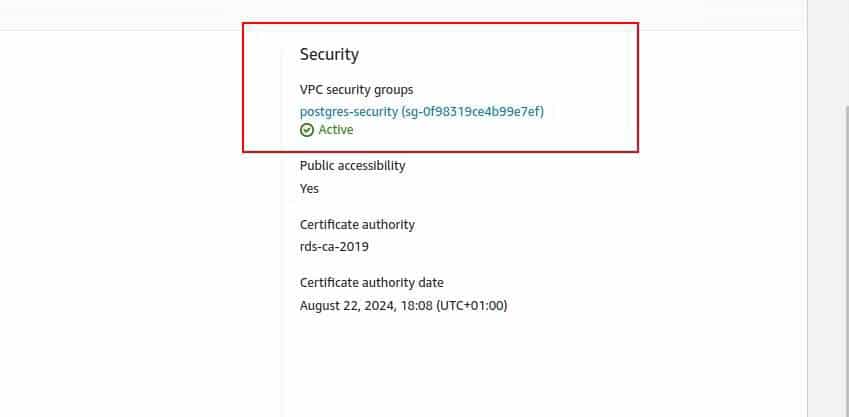
Перейдите на вкладку «Входящие правила» и нажмите «Изменить входящие правила». На появившемся экране добавьте новое правило, разрешающее весь трафик, и выберите мой IP-адрес в источнике. Это гарантирует, что RDS будет разрешать подключения только с вашего компьютера. Вы всегда можете добавить новый IP-адрес при смене компьютеров или развертывании приложения на другом компьютере.
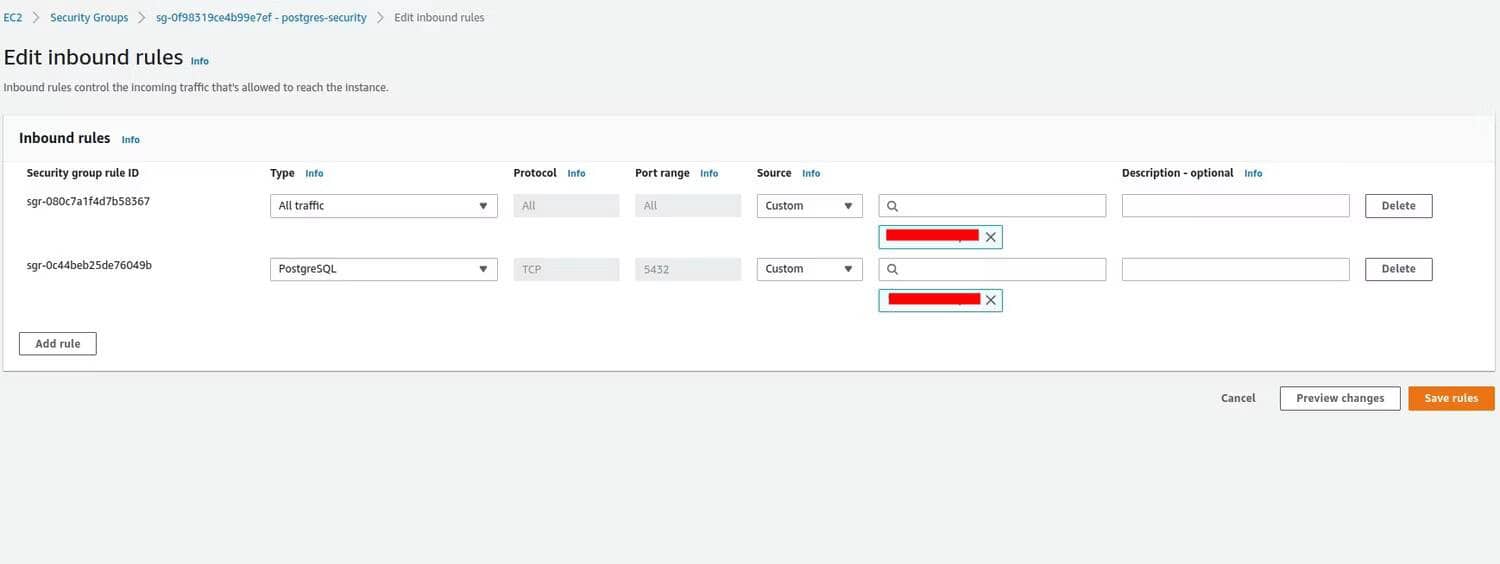
- Вернитесь к PgAdmin4 и нажмите спасти И подождите, пока он попытается установить соединение с базой данных. Успешное подключение добавит вашу базу данных в список серверов PgAdmin, как показано ниже:
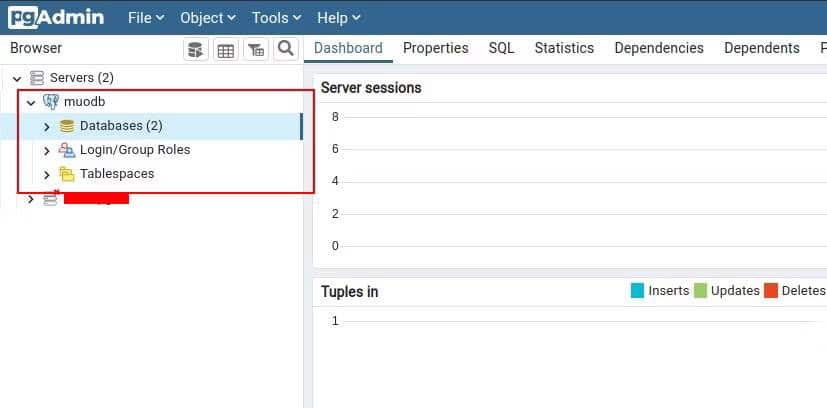
После того, как PgAdmin подключится к базе данных, вы можете выполнять запросы и делать с базой данных все, что захотите. Проверять Сравнение RDP и VPN: в чем разница?
Запуск и подключение баз данных с помощью RDS
Amazon RDS содержит множество типов реляционных баз данных, которые можно использовать для любого типа приложений в зависимости от ваших потребностей. PostgreSQL — отличный первый выбор, но RDS позволяет создавать базы данных и управлять ими с помощью многих других движков.
Вы можете использовать PgAdmin4 для подключения и управления базами данных. Вы также можете напрямую подключиться к базе данных RDS из приложения, используя те же сведения о подключении. Вы можете просмотреть сейчас Как стать специалистом по вводу данных.






